বিষয়বস্তুৰ তালিকা
এক্সেলত দশমিক অংশ থকা সংখ্যাৰ সৈতে কাম কৰাৰ সময়ত আমি গণনাত সহজ হ'বলৈ সেই সংখ্যাবোৰ গোল কৰি ল'ব লাগিব বা সংখ্যাবোৰৰ দশমিক অংশৰ প্ৰয়োজন নাই। আমি সহজেই দশমিক অংশ বা আনকি পূৰ্ণসংখ্যাৰ সৈতে সংখ্যাটো নিকটতম দশম, ১০০তম , বা ১০০০তম স্থানলৈ গোল কৰিব পাৰো যদিহে আমি এক্সেল ROUNDDOWN ফাংচন ব্যৱহাৰ কৰিব জানো। এই লেখাটোত মই ৫টা সহজ উপায় ব্যাখ্যা কৰিম যে কেনেকৈ Excel ROUNDDOWN ফাংচন ব্যৱহাৰ কৰিব লাগে যাতে আপুনি আপোনাৰ সুবিধা অনুসৰি সংখ্যাসমূহ সহজে গোল কৰি ল'ব পাৰে

অভ্যাস কাৰ্য্যপুস্তিকা ডাউনলোড কৰক
এই প্ৰবন্ধটো পঢ়ি থকাৰ সময়ত কামটোৰ অনুশীলন কৰিবলৈ এই অনুশীলন পুথিখন ডাউনলোড কৰক।
ROUNDDOWN ফাংচন.xlsx
ROUNDDOWN ফাংচনৰ পৰিচয়  ফাংচনৰ উদ্দেশ্য:
ফাংচনৰ উদ্দেশ্য:
এটা সংখ্যা তললৈ, শূন্যৰ ফালে ঘূৰাই দিয়ে।
বাক্যবিন্যাস:
=ROUNDDOWN(number, num_digits) তৰ্কৰ ব্যাখ্যা:
| তৰ্ক | প্ৰয়োজনীয়/ঐচ্ছিক | ব্যাখ্যা |
|---|---|---|
| সংখ্যা | প্ৰয়োজনীয় | যিকোনো প্ৰকৃত সংখ্যা যিটো আপুনি তললৈ ঘূৰণীয়া কৰিব বিচাৰে । |
| num_digits | প্ৰয়োজনীয় | আপুনি সংখ্যা ঘূৰণীয়া কৰিব বিচৰা সংখ্যাৰ সংখ্যা। |
ৰিটাৰ্ণ প্ৰাচল:
প্ৰথম যুক্তিৰ ঘূৰণীয়া মান( সংখ্যা ) শূন্যৰ ফালে।
5 ROUNDDOWN ফাংচন ব্যৱহাৰ কৰিবলৈ উপযুক্ত পদ্ধতি
Excel
ধৰি লওক aয'ত আমি নাছডাকত তালিকাভুক্ত বিভিন্ন কোম্পানীসমূহৰ শ্বেয়াৰৰ মূল্যৰ সৈতে কাম কৰি আছো। এই কোম্পানীসমূহৰ শ্বেয়াৰৰ মূল্যৰ দশমিক মূল্য বৃহৎ আৰু কিছুমান ক্ষেত্ৰত সংখ্যা নিজেই কাম কৰিবলৈ বহুত ডাঙৰ। এই সংখ্যাবোৰ ঘূৰণীয়া কৰিবলৈ আমি Excel ROUNDDOWN function ব্যৱহাৰ কৰি ৫টা সহজ পদ্ধতি শিকিম। এই লেখাৰ শেষলৈকে আমি সংখ্যাবোৰক এটা নিৰ্দিষ্ট দশমিক বিন্দুলৈ, দশমিক বিন্দুৰ বাওঁফালে, ঋণাত্মক সংখ্যাবোৰ, ROUNDDOWN ফাংচনৰ ভিতৰত নেষ্টিং কৰি, আৰু ভেৰিয়েবল ডিজিট ব্যৱহাৰ কৰি ৰাউণ্ড ডাউন কৰিব পাৰিম সংখ্যাটো সেই অংকলৈ ঘূৰণীয়া কৰিবলৈ।
1. দশমিক বিন্দুৰ সোঁফালে ঘূৰণীয়া কৰা
আপুনি সংখ্যাসমূহক দশমিক বিন্দুৰ সোঁফালে এটা নিৰ্দিষ্ট সংখ্যাৰ সংখ্যালৈ ঘূৰণীয়া কৰিব বিচাৰিব পাৰে। আপুনি এই পদক্ষেপসমূহ অনুসৰণ কৰি সহজে কৰিব পাৰে:
পদক্ষেপ ১:
- প্ৰথমে, আপুনি ঘূৰণীয়া মান বিচৰা ঘৰটো নিৰ্ব্বাচন কৰক। ই সেই কোষ হ’ব পাৰে যাৰ মান আপুনি তললৈ ঘূৰণীয়া কৰিব বিচাৰে। সেই ক্ষেত্ৰত, সেই ঘৰৰ মান আপডেইট কৰা হব আপুনি ROUNDDOWN প্ৰয়োগ কৰাৰ পিছত । আপুনি অন্য এটা ঘৰ ব্যৱহাৰ কৰিব পাৰে Rounded Down মান সংৰক্ষণ কৰিবলে যাতে প্ৰকৃত সংৰক্ষণ কৰা হয়। আমাৰ এক্সেল ৱৰ্কশ্বীটত আমি আমাৰ Rounded Down মান সংৰক্ষণ কৰিবলৈ D5 কোষ নিৰ্বাচন কৰিছো।
পদক্ষেপ 2:
- আমি টেছলাৰ বাবে শ্বেয়াৰৰ মূল্যৰ পৰিৱৰ্তন ৰাউণ্ড ডাউন কৰিব বিচাৰো। অৰ্থাৎ C5 কোষ। গতিকে, নিৰ্বাচিত কোষত D5 বা Insert Function bar ত, আমি নিম্নলিখিত সূত্ৰটো লিখিম।
=ROUNDDOWN(C5,0) ইয়াত,
C5 = সংখ্যা = আমি তললৈ ঘূৰণীয়া কৰিব বিচৰা সংখ্যাটো
0 = num_digits = আমি সংখ্যাটো ঘূৰণীয়া কৰিব বিচৰা সংখ্যাৰ সংখ্যা . আমি আমাৰ সংখ্যাটো শূন্য দশমিক স্থান লৈ ঘূৰণীয়া কৰিব বিচাৰো।

- ওপৰৰ সূত্ৰটো প্ৰৱেশ কৰাৰ পিছত যদি আমি enter টিপোঁ তেন্তে আমি দেখিম যে... C5 ৰ ঘূৰণীয়া মান ঘূৰণীয়া মান নামৰ স্তম্ভৰ অন্তৰ্গত D5 কোষত দেখুওৱা হৈছে।

অধিক পঢ়ক: 51 এক্সেলত বেছিভাগেই ব্যৱহৃত গণিত আৰু ট্ৰিগ ফাংচনসমূহ
2. দশমিক বিন্দুৰ বাওঁফালে তললৈ ঘূৰণীয়া কৰক
আপুনি দশমিক বিন্দুৰ বাওঁফালৰ সংখ্যাবোৰ ঘূৰণীয়া কৰিব বিচাৰিব পাৰে। একে পদ্ধতিৰে এই কাম কৰিব পাৰি। কিন্তু দশমিক বিন্দুৰ বাওঁফালৰ সংখ্যাটো ঘূৰণীয়া কৰিবলৈ আপুনি দ্বিতীয় যুক্তি Num_digits ৰ পৰা এটা অতিৰিক্ত ঋণাত্মক চিহ্ন ( – ) ৰাখিব লাগিব। আপুনি ওচৰৰ ১০, ১০০, ১০০০ আদিলৈ ঘূৰণীয়া কৰিব পাৰে।
পদক্ষেপ ১:
- আমি <1 কোষৰ মান ঘূৰণীয়া কৰিব বিচাৰো>C8 (গুগলৰ বাবে শ্বেয়াৰৰ মূল্যৰ পৰিৱৰ্তন) নিকটতম ১০০ লৈ। অৰ্থাৎ আমি দশমিক বিন্দুৰ বাওঁফালে থকা মানটো ২ দশমিক স্থান ঘূৰাই দিব বিচাৰো। আমি cell D8 নিৰ্বাচন কৰি আমাৰ cell C8 ৰ ঘূৰণীয়া-ডাউন মান দেখুৱাম।
পদক্ষেপ 2:
- D8 নিৰ্বাচন কৰাৰ পিছত আমি তলত দিয়াখিনি লিখিমসেই কোষটোত থকা সূত্ৰটো বা সন্নিৱিষ্ট ফলন
=ROUNDDOWN(C8,-2) আমি -2 ক দ্বিতীয় হিচাপে ৰাখিছো ROUNDDOWN ফাংচনত যুক্তি ( num_digits) । আমি দশমিক বিন্দুৰ বাওঁফালৰ মানটো ঘূৰণীয়া কৰিব বিচাৰো। গতিকে আমি ২ ৰ সন্মুখত এটা অতিৰিক্ত ঋণাত্মক চিহ্ন যোগ কৰিছো।

- ওপৰৰ সূত্ৰটো প্ৰৱেশ কৰাৰ পিছত যদি আমি enter টিপোঁ তেন্তে আমি দেখিম যে গোল কৰা মানটো C8 ৰ ঘূৰণীয়া মান নামৰ স্তম্ভৰ অন্তৰ্গত D8 কোষত দেখুওৱা হৈছে।

অধিক পঢ়ক: এক্সেলত SIGN ফাংচন কেনেকৈ ব্যৱহাৰ কৰিব লাগে (৭টা ফলপ্ৰসূ উদাহৰণ)
একে ধৰণৰ পঢ়া
- এক্সেলত TAN ফাংচন কেনেকৈ ব্যৱহাৰ কৰিব (৬টা উদাহৰণ)
- এক্সেলত VBA EXP ফাংচন (৫টা উদাহৰণ)
- কেনেকৈ ব্যৱহাৰ কৰিব লাগে এক্সেলত MMULT ফাংচন (৬টা উদাহৰণ)
- এক্সেলত TRUNC ফাংচন ব্যৱহাৰ কৰক (৪টা উদাহৰণ)
- এক্সেলত SIN ফাংচন কেনেকৈ ব্যৱহাৰ কৰিব লাগে (৬ সহজ উদাহৰণ)
৩. ROUNDDOWN Excel ত ঋণাত্মক সংখ্যা
যদি আমি যিকোনো ঋণাত্মক সংখ্যা round down কৰিব লাগে, তেন্তে সেইটোও একেটা সূত্ৰ ব্যৱহাৰ কৰি কৰিব পাৰি।
স্তৰ ১:
- ধৰক, আমি C9 কোষৰ মূল্য ঘূৰণীয়া কৰিব বিচাৰো (Change in Price of shares for... ফেচবুক)। ই ঋণাত্মক মূল্য যাৰ অৰ্থ হ’ল শ্বেয়াৰৰ মূল্য কমি গ’ল। আমি মানটো 0 দশমিক স্থান লৈ ঘূৰণীয়া কৰিব বিচাৰো। আমি cell ৰ আমাৰ ঘূৰণীয়া-ডাউন মান দেখুৱাবলৈ D9 cell নিৰ্বাচন কৰিম C9 .
স্তৰ ২:
- D9 নিৰ্বাচন কৰাৰ পিছত আমি সেই কোষ বা <ত তলৰ সূত্ৰটো লিখিম 6> ইনছাৰ্ট ফাংচন সূত্ৰ বাৰ:
=ROUNDDOWN(C9,0)
- ENTER টিপিলে আমি কৰিম বিচাৰি উলিয়াওক যে C9 কোষৰ ঘূৰণীয়া ঋণাত্মক মান D9 কোষত দেখুওৱা হৈছে।

অধিক পঢ়ক: এক্সেলত ৪৪ টা গাণিতিক ফলন (বিনামূলীয়া পিডিএফ ডাউনলোড কৰক)
<১>৪. ROUNDDOWN ফাংচনৰ ভিতৰত নেষ্টিং
অন্য কাৰ্য্যসমূহ আৰু ফাংচনসমূহ ROUNDDOWN ফাংচনৰ ভিতৰত নেষ্ট কৰিব পাৰি। উদাহৰণস্বৰূপে, আমি হয়তো ২০২১ চনত টেছলাৰ শ্বেয়াৰৰ মূল্য (cell D5 ) ২০২০ চনৰ মূল্যৰে (cell C5 ) ভাগ কৰি জানিব বিচাৰিম যে মূল্য কিমান সলনি হৈছে বছৰটো। পৰিৱৰ্তনটো স্পষ্টকৈ বুজিবলৈ আমি মানটোক শূন্য দশমিক স্থান লৈ ঘূৰণীয়া কৰিব লাগিব।
পদক্ষেপ:
- প্ৰথমে, আমি কৰিম সেই ঘৰত ঘূৰণীয়া মান দেখুৱাবলৈ ঘৰ E5 নিৰ্ব্বাচন কৰক। সেই কোষটো বা সূত্ৰ বাৰ ত আমি তলত দিয়া সূত্ৰটো লিখিম:
=ROUNDDOWN(D5/C5,0) 
- ENTER টিপিলে আমি গম পাম যে ঘূৰণীয়া-ডাউন মানটো E5 কোষত দেখুওৱা হৈছে।

অধিক পঢ়ক: এক্সেলত ROUNDUP ফাংচন কেনেকৈ ব্যৱহাৰ কৰিব লাগে (6 টা উদাহৰণ)
5. Excel ত ভেৰিয়েবল নম্বৰ ডিজিটৰ সৈতে ROUNDDOWN
আমি বিভিন্ন মানক a লৈ ৰাউণ্ড ডাউন কৰিব বিচাৰিব পাৰোবিভিন্ন সংখ্যাৰ সংখ্যা। তেনে কৰিবলৈ আমি তললৈ ঘূৰণীয়া কৰিবলগীয়া সংখ্যাবোৰ এটা স্তম্ভত আৰু Num_digits আন এটা স্তম্ভত সংৰক্ষণ কৰিব পাৰো।
পদক্ষেপ:
- তলৰ ৱৰ্কশ্বীটত আমি Variable Number Digit শীৰ্ষক এটা কলাম তৈয়াৰ কৰিছো। এই স্তম্ভটোৱে বিভিন্ন num_digits ( ফাংচনৰ দ্বিতীয় যুক্তি ) সংৰক্ষণ কৰিব।
- Rounded Value স্তম্ভত, আমি cell <নিৰ্বাচন কৰিম 1>E5 আৰু তলত দিয়া সূত্ৰটো লিখা:
=ROUNDDOWN(C5,D5) C5 = সংখ্যা = সংখ্যা আমি তললৈ ঘূৰণীয়া কৰিব বিচাৰো
D5 = num_digits = আমি সংখ্যা ঘূৰণীয়া কৰিব বিচৰা সংখ্যাৰ সংখ্যা

- ENTER টিপোৱাৰ পিছত, ঘূৰণীয়া-ডাউন মানটো E5 কোষত দেখুওৱা হ'ব।
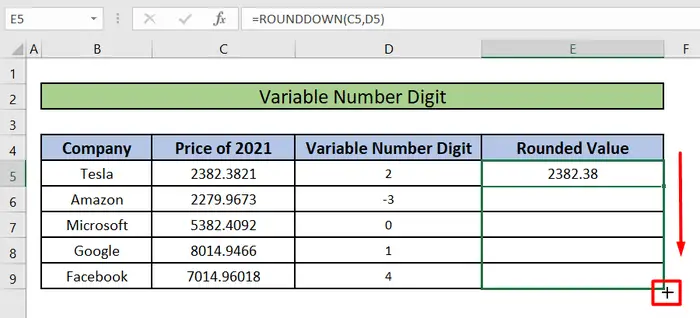
- ROUNDDOWN ফাংচনে ভেৰিয়েবল নম্বৰ ডিজিট<2 ৰ অন্তৰ্গত একে শাৰীত থকা নিজ নিজ সংখ্যা অনুসৰি Rounded Value স্তম্ভত E5 ৰ তলৰ প্ৰতিটো কোষক ঘূৰণীয়া কৰিব>

অধিক পঢ়ক: এক্সেলত FLOOR ফাংচন কেনেকৈ ব্যৱহাৰ কৰিব লাগে (১১টা উদাহৰণ)
মনত ৰখা কথাবোৰ
- ROUNDDOWN এ ROUND কাৰ্য্য ৰ দৰে আচৰণ কৰে, মাথোঁ ই সদায় a সংখ্যা তললৈ।
- যদি num_digits 0 (শূন্য) তকৈ বৃহৎ হয়, তেন্তে ফাংচনে rou কৰিব nd সংখ্যাটো নিৰ্দিষ্ট সংখ্যাৰ দশমিক স্থানলৈ তললৈ নমাই দিয়ক।
- ই সংখ্যাটোক নিকটতম পূৰ্ণসংখ্যালৈ ঘূৰাই দিব যদি num_digits সমান হয়0
- লৈ যদি num_digits 0 তকৈ কম হয়, তেন্তে ফাংচনে সংখ্যাটোক দশমিক বিন্দুৰ বাওঁফালে তললৈ ঘূৰাই দিব
উপসংহাৰ
এই লেখাটোত আমি এক্সেলত সংখ্যাটো ঘূৰণীয়া কৰাৰ ৫টা সহজ উপায় শিকিছো। আশাকৰোঁ এতিয়া আপোনাৰ এটা স্পষ্ট ধাৰণা আছে যে Excel ROUNDDOWN ফাংচনটো কেনেকৈ ব্যৱহাৰ কৰি দশমিক বিন্দুৰ সোঁ আৰু বাওঁ সংখ্যা, ঘূৰণীয়া ঋণাত্মক সংখ্যা , অন্য কাৰ্য্যসমূহ আৰু ফাংচনসমূহ কেনেকৈ ৰাউণ্ড ডাউন কৰিব ROUNDDOWN ফাংচনৰ ভিতৰত, আৰু কেনেকৈ চলক num_digits ব্যৱহাৰ কৰিব বিভিন্ন সংখ্যাক বিভিন্ন মানলৈ গোল ডাউন কৰিবলে। এই লেখাটোৰ বিষয়ে যদি আপোনাৰ কিবা প্ৰশ্ন বা পৰামৰ্শ আছে, তেন্তে তলত এটা মন্তব্য দিয়ক। দিনটো ভাল লাগিল!!!

